Smarte triks for å forlenge levetiden til PC-en din

Oppdag smarte triks for å forlenge levetiden til PC-en, inkludert regelmessige rengjøringsrutiner og hvordan du deaktiverer apper som bruker systemressursene dine.
For alle er betydningen av Ghosting en harddisk forskjellig. For noen er det å se på en harddisk i filutforskeren som ikke eksisterer. Dette betyr at selv om disken ikke er tilkoblet, vises den fortsatt under partisjoner. Mens det for noen betyr å sikkerhetskopiere harddisken eller lage et bilde for datasikkerhet. Der det siste er mer hensiktsmessig er det første ikke falskt, hver bruker har sin forståelse av ting. Derfor, for å hjelpe leserne våre å forstå den nøyaktige betydningen av ghosting i dette innlegget, vil vi lære hva som er ghosting på en harddisk og hvordan det kan gjøres.
Hva er en Ghosting-harddisk?
Å spøke en harddisk betyr å lage en sikkerhetskopi av alt innhold, inkludert applikasjoner, innstillinger, systemkonfigurasjoner og mer på en server eller en annen harddisk.
Ghosting har som mål å muliggjøre en rask gjenoppretting av systemet og dataene . Med enkle ord, det lager en kopi av systemfiler og data som er lagret på den.
Behov for Ghosting en harddisk
Det er flere årsaker til at systemet kan bryte sammen. Derfor er det en god idé å holde seg beskyttet og ikke gå glipp av viktige dataspøkelsesharddisker. Slik gjør du det.
Hvordan spøke harddisken i Windows 10
Liste over innhold
Situasjoner med tap av data kan oppstå på grunn av virusangrep, programvare- og maskinvarefeil, ødelagte systemfiler, naturkatastrofer og andre uunngåelige årsaker. Når det skjer, må du installere operativsystemet på nytt og bruke et gjenopprettingsverktøy for å få tilbake tapte data . Dette etterlater oss med usikkerhet om hvor mye data vi vil kunne gjenopprette. I slike tilfeller, hvis vi har laget et Windows 10-spøkelsesbilde, blir det enkelt å gjenopprette Windows 10 og gjenopprette alle tapte data.
Vel, med det sagt, er behovet for å Ghosting et bilde på en harddisk klart, men spørsmålet, hvordan Ghost Windows 10-bilde gjenstår.
Så uten ytterligere forsinkelser er her den beste og mest effektive løsningen for Windows 10 ghosting, og den er kjent som EaseUS Todo Backup .
Hvordan hjelper EaseUS Todo Backup?
Dette profesjonelle og kraftige sikkerhetskopieringsverktøyet for Windows 10 hjelper spøkelses Windows 10-harddisker på et bilde, eller du kan bruke det til å klone systemdisken Windows 10. Ved å bruke Windows 10-spøkelsesbildefilen kan du gjenopprette disken/partisjonen. Dette hjelper til med å gjenopprette data som er tapt på grunn av harddiskfeil eller annen grunn for den saks skyld. Her er instruksjonene for å bruke den.
Hvordan bruker jeg EaseUS Todo Backup til å spøke Windows 10?
Ved å bruke EaseUS Todo Backup og følge disse trinnvise instruksjonene kan du enkelt spøke Windows 10.
Trinn 1. Last ned og installer EaseUS Todo Backup
Trinn 2 . Start EaseUS Todo Backup-programvaren og velg alternativene i henhold til kravet. Hvis du vil spøke operativsystemet, velg "OS".
Trinn 3. Velg filene, systemet, appene eller diskpartisjonen du vil sikkerhetskopiere.
Trinn 4. Velg deretter destinasjonen for å lagre sikkerhetskopien.
Trinn 5. For å starte prosessen, klikk på Fortsett og vent til prosessen er ferdig.
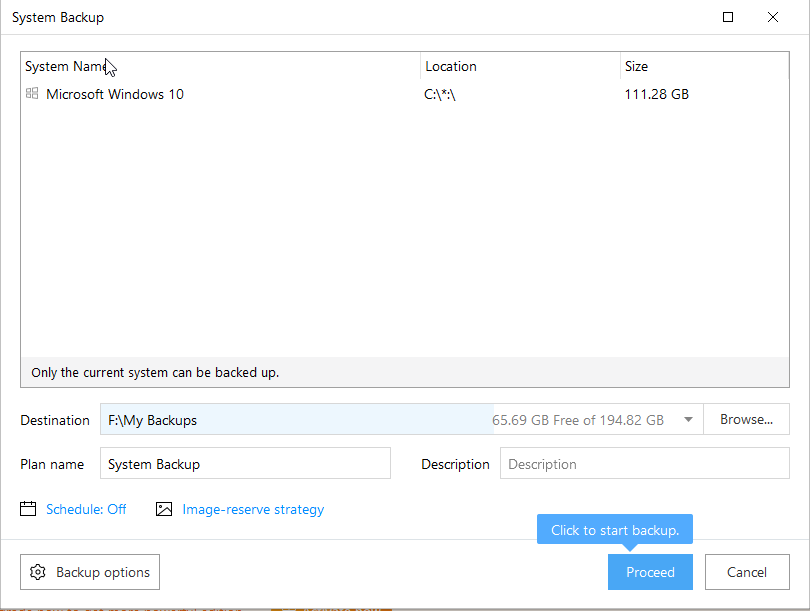
Når du er ferdig, vil du ha et spøkelsesbilde av Windows 10 opprettet som du kan bruke til å gjenopprette filer og operativsystemet. EaseUS Todo Backup er en utmerket og pålitelig løsning for sikkerhetskopiering og gjenoppretting av data. Ved hjelp av opplæringsprogrammer, brukervennlig grensesnitt innen få minutter, og noen få klikk uten å ta hjelp fra en tekniker, kan du sikkerhetskopiere systemfiler, apper, data og hva du måtte ønske.
Hvorfor stole på EaseUS Todo Backup til ghost for Windows 10-harddisk?
Selvsagt, bare fordi det snakkes mye om programvare, bør du ikke stole på det. Før du overlater det, bør du vite hva det er i stand til, ikke sant?
EaseUS Todo Backup er en sikkerhetskopieringsløsning med ett klikk som hjelper til med å gjenopprette systemfiler og andre sikkerhetskopierte data. Med dens hjelp kan du raskt hente data tapt på grunn av maskinvarefeil, systemkrasj eller annen grunn. Dessuten lar det også sikkerhetskopiere og gjenopprette disk, partisjon, filer eller mapper etter virusangrep, ustabil programvarenedlasting, harddiskfeil, etc.
Den kommer også med en inkrementell sikkerhetskopieringsfunksjon som du kan bruke senere etter den første sikkerhetskopieringen.
Merk: Differensiell backup og inkrementell backup sikkerhetskopierer bare de endrede filene.
Ofte stilte spørsmål
Q1. Hvordan lager jeg en spøkelseskopi av harddisken min?
Merk: Før du sikkerhetskopierer data, sørg for at måldisken er tom og har nok plass til å lagre sikkerhetskopieringen eller sikkerhetskopien av bildet.
Trinn 1. Last ned, installer EaseUS Todo Backup. Deretter, hvis du sikkerhetskopierer data på en ekstern stasjon, kobler du den til PC-en/bærbaren.
Trinn 2 . Kjør EaseUS Todo Backup på din PC og velg ønsket alternativ fra startskjermen.
Trinn 3. Velg disken eller partisjonen du ønsker å sikkerhetskopiere dataene på. Deretter velger du den eksterne lagringsenheten som måldisk. Sørg for at den har nok lagringsplass.
Trinn 4. Klikk " Fortsett " for å starte sikkerhetskopieringsprosessen.
Når du er ferdig, koble fra den eksterne lagringsenheten og se etter sikkerhetskopierte data.
Q2. Hva er den beste måten å klone en harddisk på?
Den beste måten å klone en harddisk på er å bruke et pålitelig og pålitelig sikkerhetskopieringsverktøy som EaseUS Todo Backup.
Q3. Hvordan spøker du en datamaskin?
For å spøke et operativsystem, installer spøkelsesprogramvare som EaseUS Todo Backup. Velg operasjonen du ønsker å utføre og start prosessen. Før du begynner, sørg for at disken du bruker har nok lagringsplass og fungerer perfekt.
Oppdag smarte triks for å forlenge levetiden til PC-en, inkludert regelmessige rengjøringsrutiner og hvordan du deaktiverer apper som bruker systemressursene dine.
Les denne artikkelen for å lære enkle metoder for å stoppe Windows 11 oppdateringer som pågår. Du vil også lære hvordan du kan forsinke vanlige oppdateringer.
Med Windows 11 kan du umiddelbart få tilgang til programmene eller applikasjonene du trenger ved å bruke funksjonen Feste til oppgavelinjen.
Finn ut hva du skal gjøre når Windows Taskbar ikke fungerer i Windows 11, med en liste over dokumenterte løsninger og feilsøkingstips som du kan prøve.
Vil du lære om Microsofts verktøy for fjernhjelp? Les videre for å finne ut hvordan du sender invitasjon til fjernhjelp og godtar en invitasjon.
Oppdag hva TPM 2.0 er, finn ut hvordan det gagner enheten din med Windows, og lær hvordan du slår det på med enkle trinn-for-trinn-instruksjoner.
Hvis tastaturet ditt dobbeltrykker, start datamaskinen på nytt og rengjør tastaturet. Sjekk deretter innstillingene for tastaturet.
Vil du ikke at andre skal få tilgang til datamaskinen din mens du er borte? Prøv disse effektive måtene å låse skjermen i Windows 11.
Vil du fjerne Windows-tjenester som du ikke ønsker på PC-en din med Windows 11? Finn her noen enkle metoder du kan stole på!
Finn ut hvordan du fikser feilkode 0x80070070 på Windows 11, som ofte vises når du installerer en ny Windows-oppdatering.








